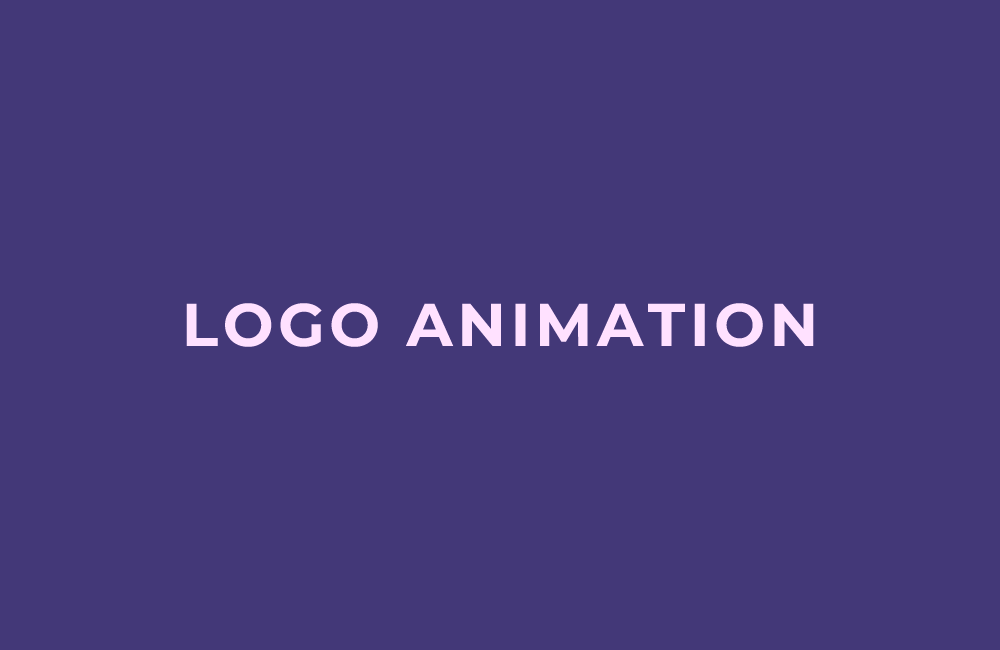UPDATE:2018.9.7
- CATEGORY
あれ!修正箇所が反映されてない?という時に
こんにちは、はちです!そう、タイトルの話についてです。キャッシュのクリア。
例えば、Webサイトの制作を依頼している際、『修正完了したよ!っていわれたけど直っていない??』
なんてことないでしょうか?
そのようなとき、キャッシュのクリアやスーパーリロードをすると修正箇所が反映されていることを確認できたりします。
『キャッシュ』とは?
■キャッシュ キャッシュというのは、閲覧したWebページの情報(画像など)を一時的にPCやスマホに保存する機能です。
キャッシュ(一時的なデータ)を保存することで2回目以降、同じWebページを閲覧した際に、より早く表示をすることが出来ます。
キャッシュがあることで、よりサクサクっとネットサーフィンが出来るんですね!
しかし、このキャッシュ…
普段は便利アイテムでも、Web制作をしていると、時にこの便利アイテムに惑わされてしまうんですね。
私も制作中、気持ちが焦っているときにこのキャッシュに何回も惑わされ、よくよくキャッシュのクリアやスーパーリロードをすると解決されたということが何度もあります。
ということで、今回は各パソコン・主要ブラウザにおいての解決方法をまとめたいと思います!!
■スーパーリロード ⇒スーパーリロードとは、このページで使われている画像やCSS・Javascriptなどの外部ファイルは、一時的に保存されているデータ(すなわちキャッシュ)を利用せずに、再読み込み(リロード)するということです。
キーボードの下記ショートカットをWebページを見ているときに押下すると、スーパーリロードできます。
●Windows
[Ctrl]+「F5」キー
●Mac
[⌘(command)]+[R]
※ブラウザがFireFox・Safariの場合は[⌘(command)]+[shift]+[R]
●Chromeの場合
(1)ページのどこかで右クリック、『検証』をクリックし画面を検証モードにする
(2)検証モード(デベロッパーツール)を開いた状態で、グーグルクロームのアドレスバーの左側にあるリロードボタンを右クリック
(3)『キャッシュの消去とハード再読み込み』をクリック
■キャッシュの削除 ※ブラウザごとに違うので、主要ブラウザごとに記載します。
●Chromeの場合
(1)アドレスバー右側の「縦に丸が3つならんだボタン」を押下し、『その他ツール』⇒『閲覧の履歴を消去』をクリック
(2)閲覧の履歴を削除するメニューが現れるので、「次の期間のアイテムを削除」で削除する期間を選択し(大体、すべてでいいと思います)、「キャッシュされた画像とファイル」にチェックを入れて、『閲覧履歴データを消去する』をクリック
●InternetExplorerの場合
(1)アドレスバー右側の歯車マークをクリック
(2)インターネットオプションをクリック
(3)「全般」タブの「閲覧の履歴」にある『削除(D)』をクリック
(4)『インターネット一時ファイルおよびWebサイトのファイル』にチェックを入れて『削除』をクリック
(5)『適用』⇒『OK』を押して、画面を閉じる
※InternetExplorerでキャッシュされているファイルの確認方法も記載しています。
(1)アドレスバー右側の歯車マークをクリック
(2)インターネットオプションをクリック
(3)「全般」タブの「閲覧の履歴」にある『設定』をクリック
(4)『ファイルの表示』をクリックすると、キャッシュされているファイルが確認されます
●Safariの場合
(1)Safariのメニューバーより、『キャッシュを空にする』をクリック
(2)『空にするをクリック』
(3)Safariのメニューバーより、『環境設定』をクリック
(4)プライバシータブの『詳細』をクリック
(5)表示されているデータを確認し『削除』をクリック
●Firefoxの場合
(1)アドレスバー右側にある縦に並んだ三本線をクリック
(2)『オプション』をクリックし、『プライバシーとセキュリティ』をクリック
(3)履歴メニューの『履歴を消去(S)』をクリック
(4)消去する履歴の期間を選択(すべての履歴をでいいと思います)
(5)消去する項目で『キャッシュ』にチェックを入れて、『今すぐ消去』をクリック
●スマホの場合
スマホでは、スーパーリロードのショートカットがない(出来ない)ので
ブラウザ毎に上記の方法で、閲覧履歴の削除(キャッシュのクリアやCookieの削除)を行なうことで、
情報が最新化されます。
各ブラウザ毎に覚えるのは大変なので普段使っているブラウザのキャッシュのクリア方法を覚えておくといいかもしれませんね♪